컴퓨터를 오래 사용하다 보면 점점 느려지고, 각종 오류와 문제들이 발생하기 마련입니다. 이런 문제를 손쉽게 해결하고 시스템 성능을 최적화해 주는 프로그램이 바로 "Wagnardsoft Tools (Wtools)"입니다. Wtools는 Windows 운영체제의 다양한 문제를 진단하고, 불필요한 파일을 정리하며, 레지스트리 오류를 복구하는 등 다양한 기능을 한곳에 모아놓은 올인원 최적화 솔루션입니다. 특히 초보자도 쉽게 사용할 수 있도록 직관적인 인터페이스와 단계별 가이드 기능을 제공해, 복잡한 시스템 관리 작업도 부담 없이 수행할 수 있습니다. 또한, 시스템 파일 검사, 메모리 최적화, 시작 프로그램 관리 등 핵심적인 기능들을 포함해 PC를 빠르고 안정적으로 유지하는 데 필요한 모든 요소를 갖추고 있습니다. 그래서 오늘은 Wagnardsoft Tools의 주요 기능과 사용법에 대해 상세하게 소개하려합니다. 컴퓨터 속도 저하나 오류 문제로 고민하는 분들은 이 프로그램을 사용해 보실것을 강력 추천 드립니다. 그럼 지금부터 시작하겠습니다.!!
Wagnardsoft Tools 기능 및 특징
시스템을 빠르게 만드는 고급 정리 기능
WTools는 단순한 '청소 프로그램'을 넘어서는 기능을 제공합니다. 시스템 속도를 저하시키는 레지스트리 잔여 항목, 임시 파일, 브라우저 캐시를 철저히 제거합니다. 레지스트리 백업을 권장하여, 중요한 손상을 방지할 수 있도록 해줍니다. 자동 복구는 지원되지 않지만, 수동으로 복원 지점을 생성할 수 있습니다.
수동 SSD Trim 기능으로 성능 향상
Windows는 정기적으로 SSD Trim 명령을 수행하지만, 사용자가 강제로 실행하기는 까다롭습니다. WTools를 사용하면 버튼 한 번 클릭으로 Trim 명령을 수동 실행할 수 있어 오래된 SSD의 쓰기 성능 향상 및 수명 연장에 효과적입니다.
전문가를 위한 SYSTEM 권한 명령 실행 기능
이 기능은 특히 IT 전문가에게 유용합니다. SYSTEM 권한으로 레지스트리 편집기나 CMD를 실행할 수 있는 기능은 악성코드 수리, 드라이버 추적, 서비스 삭제와 같은 고급 작업에 적합합니다. 잘못 사용할 경우 시스템에 손상을 줄 수 있기 때문에 경고 메시지가 함께 제공됩니다.
주요 기능 요약
| 기능 유형 | 기능 설명 | 난이도 | 추천 대상 |
|---|---|---|---|
| 시스템 청소 | 임시 파일, 브라우저 캐시, 레지스트리 제거 | 쉬움 | 모든 사용자 |
| 드라이버 관리 | 드라이버 제거, 장치 인터럽트 방식 설정 | 중간 | 하드웨어 교체가 잦은 사용자 |
| 성능 최적화 | 메모리 정리, SSD Trim, 시스템 파일 복구 | 쉬움 | 게이머, 일반 사용자 |
| 고급 권한 도구 | SYSTEM 권한 CMD 및 레지스트리 접근 | 어려움 | 전문가, IT 관리자 |
장단점 분석
| 항목 | 장점 | 단점 |
|---|---|---|
| 안정성 | 백업 기능으로 위험 최소화 가능 | 일부 기능은 베타 상태로 다소 불안정할 수 있음 |
| 기능성 | 다양한 작업을 하나의 툴로 처리 가능 | 초보자에겐 다소 복잡하게 느껴질 수 있음 |
| 유용성 | 속도 향상, 드라이버 충돌 방지, 레지스트리 정리 등 핵심 기능 제공 | 레지스트리나 시스템 파일을 잘못 수정할 위험 있음 |
| 인터페이스 | 직관적인 UI, 아이콘 기반으로 한글 지원 없이도 사용 편리 | 한글 UI 미지원, 영어 이해도 필요 |
Wagnardsoft Tools 다운로드 및 사용 방법
다운로드 및 설치
1 아래 링크를 클릭하시면 Wagnardsoft tool 프로그램 다운로드 사이트에 접속 할 수 있습니다.
2 다운로드 페이지에 접속 후 스크롤을 아래로 내려서 "다운로드 및 지원을 받으려면 여기를 클릭하세요" 링크를 클릭 합니다.
3 스크롤을 아래로 내려서 "여기에서 WTools 다운로드" 링크를 클릭하면 설치파일을 컴퓨터에 저장할 수 있습니다.
4 다운로드 설치 파일을 실행하면 설치 언어 선택 팝업창이 뜨는데 한글을 지원하지 않기 때문에 그냥 OK 버튼을 클릭 합니다.
5 본격적으로 설치가 진행 되면 Next 버튼만 클릭하면 간단하게 설치가 완료 됩니다.
6 경고 팝업창이 뜨는데 "Don't Show Again" 옵션을 체크 후 I Understand 버튼을 클릭합니다.
7 Wagnardsoft Tools 컴퓨터 최적화 프로그램이 실행 됩니다. 한글을 지원하지 않아 모든 언어가 영어로 되어 있지만 사용방법이 워낙 쉽기 때문에 누구나 사용할 수 있습니다.
사용방법
Wagnardsoft Tools 프로그램에는 Registry, file Cleaning, Repair, Tools, DPC Latency, Monitoring 이렇게 6가지 기능이 있습니다. 각 기능에 대해 상세하게 알아보겠습니다.
Registry( 레지스트리 최적화 )
Windows 레지스트리의 불필요한 항목을 스캔하고 정리하는 기능으로 오래된 소프트웨어 정보, 비정상적인 경로 등을 정리해 시스템 안정성 및 속도를 높여줍니다.
1 Registry 메뉴를 클릭하면 불필요한 레지스트리를 삭제하여 컴퓨터 속도를 높여주는 레지스트리 최적화 기능을 사용할 수 있습니다. 간단하게 Search Registry for Issues 버튼을 클릭해주시면 불필요한 레지스트리 파일 검색이 진행 됩니다.
2 결과 화면에 표시된 불필요한 레지스트리는 상단에 전체 체크를 클릭하시면 모든 레지스트리 파일에 체크가 되고, 우측 하단에 Fix Selected Issue 버튼을 클릭 합니다.
3 간단하게 불필요한 레지스트리 파일이 모두 삭제되며, 실제로 프로그램을 실행해 보면 속도가 빨라 진것을 체감할 수 있습니다.
File Cleaning ( 파일 정리 )
임시 파일, 캐시, 브라우저 기록 등을 검색 및 삭제하여 저장 공간을 확보하는 기능 입니다. 용량이 부족하거나 웹 브라우저 실행 시 오류가 발생한다면 파일 정리를 실행하실 것을 추천 드립니다.
1 왼쪽에 File Cleaning 메뉴를 클릭 후 Search Files for Cleaning 버튼을 클릭하면 컴퓨터에 불필요한 정크 파일 스캔이 진행 됩니다.
2 스캔이 완료 되면 화면에 표시된 정크 파일을 모두 체크하면 얼마나 많은 용량이 복구되는지 우측 하단에 복구 용량 정보를 통해 확인할 수 있습니다. 그 다음 우측 하단에 Remove Selected File 버튼을 클릭하면 삭제가 진행 됩니다.
3 삭제가 불가능한 파일들은 팝업창으로 몇개의 파일이 삭제 불가능한지 알려주는데 확인 버튼을 클릭 합니다.
5 깔끔하게 정크파일이 제거된 것을 확인할 수 있습니다.
Repair ( 복구 )
Windows 시스템 파일 복구 작업을 수행하는 기능으로 시스템 내 손상된 파일이나 오류가 있는 부분을 찾아서 자동으로 복구하는 작업을 진행 합니다.
Repair 기능은 두 단계로 진행되는데, 첫 번째 단계에서는 "DISM(Deployment Image Servicing and Management)" 도구를 사용하여 Windows Update 서버에 저장된 정상 파일과 PC 내부의 컴포넌트 저장소를 비교합니다. 이를 통해 손상된 파일을 찾아내어 복원 작업을 수행합니다. 두 번째 단계에서는 "SFC(System File Checker) 도구"를 이용해 컴포넌트 저장소 내 정상 파일과 현재 시스템 파일을 대조하여 문제를 찾아내고 복구합니다. 이 과정은 사용자의 개인 파일이나 설정에는 영향을 미치지 않으며, PC 성능에 따라 몇 분 정도 소요될 수 있습니다.
사용자는 Scan and Repair 버튼을 클릭하여 이 작업을 시작할 수 있으며, 진행 상태는 화면 하단의 진행 바를 통해 실시간으로 확인할 수 있습니다. 또한 작업 중 생성된 로그 파일도 확인할 수 있어 복구 과정을 세밀하게 모니터링할 수 있습니다. 이 기능은 시스템 오류나 파일 손상으로 인해 Windows가 정상적으로 작동하지 않을 때 유용하며, PC의 안정성과 성능 향상에 도움을 줍니다.
Tools ( 유용한 도구 )
Wagnardsoft Tools의 Tools 메뉴는 윈도우 시스템 최적화와 관리를 돕는 다양한 기능을 제공합니다. 여기에는 시스템 권한으로 명령 프롬프트와 레지스트리 편집기 실행, 윈도우 업데이트 서비스 관리, NVIDIA 그래픽카드 인터럽트 설정, 메모리 최적화, 빠른 시작 설정, 불필요한 윈도우 구성 요소 정리, 마이크로소프트 스토어 앱 관리, 네트워크 속도 제한 조절, SSD 최적화(Trim), 시스템 복원 관리, 그리고 윈도우 11 전용 고급 기능 등이 포함되어 있습니다. 이 메뉴를 통해 사용자는 시스템 성능을 높이고 안정성을 개선할 수 있습니다.
Advanced (고급 기능, 사용 시 주의)
● Open CMD with SYSTEM privilege: 시스템 권한으로 명령 프롬프트를 실행합니다. 일반 권한이 아닌 최상위 권한으로 명령어를 실행할 때 사용합니다.
● Open REGEDIT with SYSTEM privilege: 시스템 권한으로 레지스트리 편집기를 실행합니다. 윈도우 핵심 레지스트리 수정 시 권한 문제를 방지합니다.
Windows Update (윈도우 업데이트 관리)
● Windows Update Service: 윈도우 업데이트 서비스 활성화 또는 비활성화를 설정합니다.
● Windows Update Automatic Reboot: 업데이트 후 자동 재부팅 여부를 설정합니다.
Message Signaled Interrupt (NVIDIA GPU)
● MSI for Nvidia GPU: NVIDIA 그래픽카드에 대한 메시지 신호 인터럽트(MSI) 활성화/비활성화를 설정합니다. 변경 후 재부팅이 필요합니다.
Memory tool (메모리 도구)
● Empty Standby List: 윈도우의 대기 메모리 목록을 비워 메모리 사용량을 최적화합니다.
Fast Startup (빠른 시작, 최대 절전 모드)
● Enable Fast Startup: 윈도우 빠른 시작 기능을 활성화합니다.
● Disable Fast Startup: 빠른 시작 기능을 비활성화합니다.
WinSxS Folder Cleanup (윈도우 구성 요소 폴더 정리)
WinSxS 폴더 내 오래된 구성 요소 버전을 정리하여 디스크 공간을 확보합니다. 이 작업 완료 후에는 기존 업데이트를 제거할 수 없습니다.
Microsoft Store App Manager (마이크로소프트 스토어 앱 관리)
설치된 스토어 앱을 관리하는 기능을 제공합니다.
Network Throttling (네트워크 속도 제한)
네트워크 트래픽 제한을 활성화하거나 비활성화하여 시스템 성능에 영향을 미칠 수 있는 네트워크 대역폭을 조절합니다. 변경 후 재부팅이 필요합니다.
Trim (SSD 최적화)
선택한 SSD 드라이브에서 Trim 작업을 수행하여 저장 공간을 최적화하고 SSD 수명을 연장합니다.
● 드라이브 선택 기능 포함
● 사용 가능한 여유 공간 비율을 슬라이더로 조절 가능
System Protection (시스템 보호)
메인 드라이브에 대한 시스템 복원 기능을 활성화하거나 비활성화합니다.
Status: Enabled
Windows 11 Only (윈도우 11 전용 기능)
● Context Menu: 전체 컨텍스트 메뉴(우클릭 메뉴) 활성화 또는 비활성화
● Disable Process Timer Resolution Throttling: 프로세스 타이머 해상도 제한 비활성화 설정 및 프로세스 목록 보기
● Use GlobalTimerResolutionRequests: 글로벌 타이머 해상도 요청 사용 설정
Driver Store Manager (드라이버 스토어 관리자)
드라이버 스토어에 저장된 장치 드라이버를 관리할 수 있는 도구를 엽니다.
DPC Latency
DPC 지연 시간(DPC Latency)을 측정하여 오디오 끊김이나 지연의 원인을 분석합니다. 오디오/비디오 작업 시 지연 문제가 있는지 진단할 때 유용합니다. 그러나 이 기능은 일반 사용자들이 직접 보고 분석하거나 문제를 판단하기에는 어렵고 복잡한 편입니다. 전문 지식 없이 단순히 수치와 용어만 보고 원인을 파악하기는 쉽지 않습니다. 따라서 이 도구는 주로 컴퓨터 관련 전문가나 고급 사용자가 시스템 성능 문제를 진단할 때 유용하며, 일반 사용자들이 쉽게 이해하고 활용하기엔 어려움이 있기 때문에 사용 활용성이 매우 떨어집니다.
Moningtoring ( 모니터링 )
컴퓨터의 주요 하드웨어 상태를 실시간으로 감시하는 도구입니다. CPU, 그래픽 카드, 메인보드, 메모리 등 시스템 주요 부품들의 다양한 센서 데이터를 한눈에 보여줍니다.
CPU 상태 모니터링 (왼쪽 상단)
● CPU 모델(예: AMD Ryzen 9 7900X) 정보를 보여주며, 각 코어별 온도, 최소·최대 온도, 클럭 속도, 전력 소비량, 전압 등이 실시간으로 표시됩니다.
● 또한 각 코어별 사용률(%)도 함께 확인할 수 있습니다.
그래픽 카드 상태 모니터링 (왼쪽 하단)
● GPU 모델(예: AMD Radeon Graphics) 정보와 함께 GPU 코어, 메모리, 클럭 속도 및 온도 정보를 제공합니다.
● GPU 메모리 총량, 사용량, 팬 속도, 그리고 3D 작업별 사용률도 볼 수 있습니다.
메인보드 및 기타 센서 정보 (오른쪽 상단)
● 메인보드 모델명과 함께 팬 속도(RPM), 전압(Volt), 메모리 사용 현황 등이 표시됩니다.
● 메모리 사용량(사용 중, 여유 공간, 가상 메모리 등)도 확인 가능합니다.
추가 온도 센서 (오른쪽 하단)
● 시스템 내 여러 위치에 설치된 추가 온도 센서들의 현재, 최소, 최대 온도 데이터를 보여줍니다.
CPU, GPU, 메모리, 팬, 전압 등 주요 하드웨어의 동작 상태를 실시간으로 확인할 수 있어, 시스템 과열, 과부하 문제를 사전에 인지하고 예방할 수 있고, 과열이나 비정상적 전압, 팬 작동 문제 등을 조기에 발견해 하드웨어 손상을 방지할 수 있습니다. 그리고 사용 중인 컴퓨터의 부하 상태와 리소스 사용량을 알 수 있어, 튜닝이나 문제 해결 시 참고할 수 있습니다.
긴 글 읽어주셔서 감사합니다.
끝.











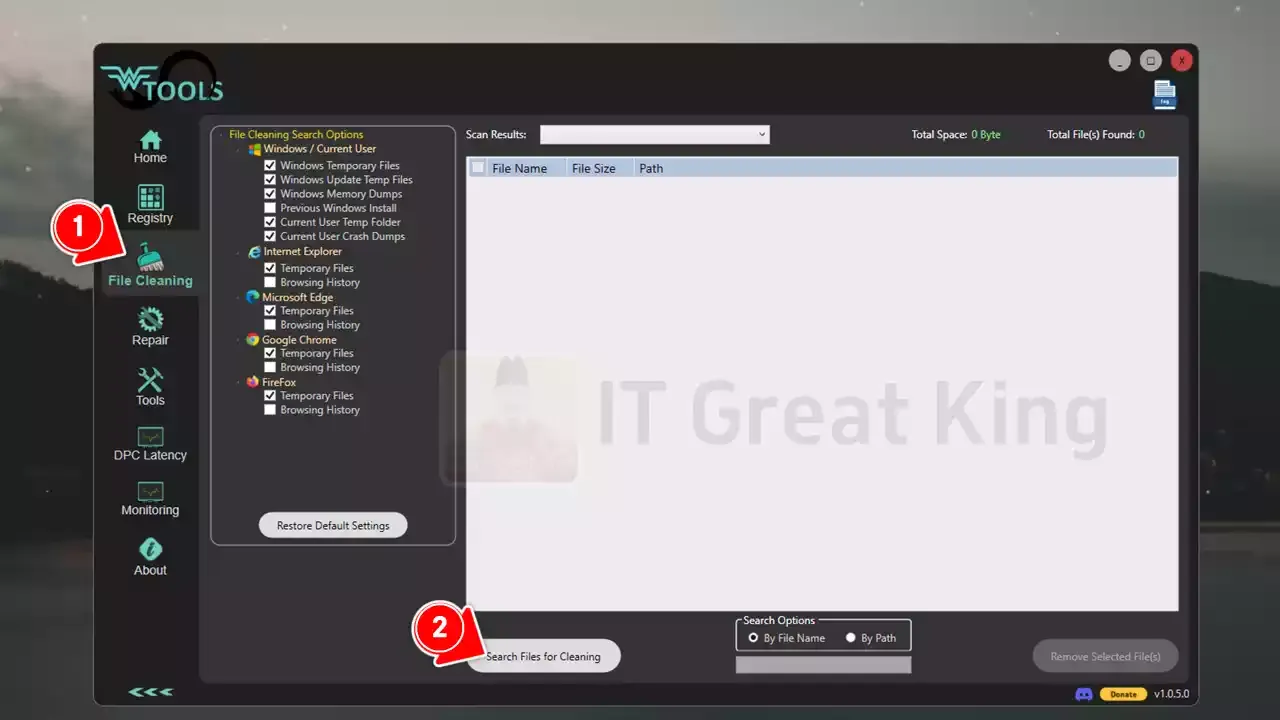








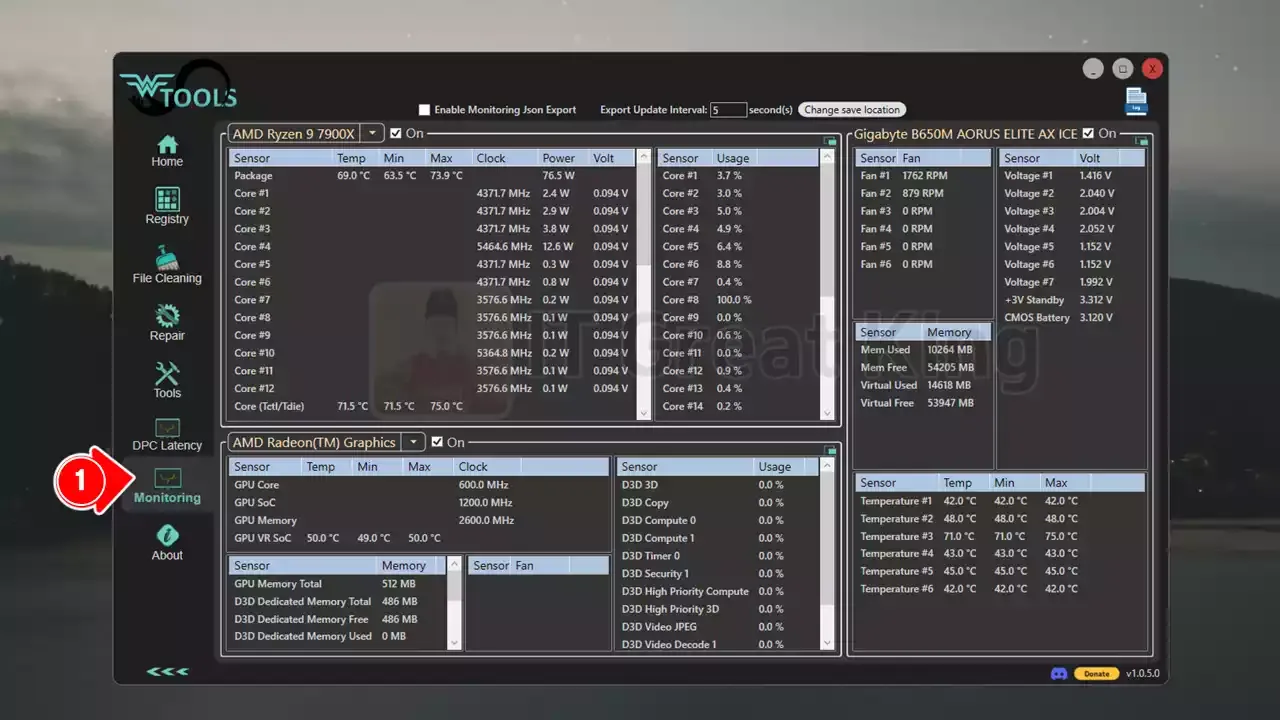





![윈도우 10 / 11에서 구글 플레이 스토어 PC 버전 설치방법 [5분컷]](https://blogger.googleusercontent.com/img/b/R29vZ2xl/AVvXsEj88eKDX7E1GWIko2yNqyvinTHd1s1DuBTOTlixyWb0mOf2oO-59BE0SHYoYJ7yQgO5yQ-XUxUoJAk_ro2Soz0M11l47dQvGO5NUaZQBYOgRwkCgPOa3EqQ2zQNSLZPWx_Y0MiB9O-SjQ3h5qzAfWozLRr7hFn7m6dsUh2YjZHe81pa7_hwd0kT-uTnMu2G/w72-h72-p-k-no-nu/%EC%9C%88%EB%8F%84%EC%9A%B0%2010,%2011%EC%97%90%EC%84%9C%20%EA%B5%AC%EA%B8%80%20%ED%94%8C%EB%A0%88%EC%9D%B4%20%EC%8A%A4%ED%86%A0%EC%96%B4%20PC%20%EB%B2%84%EC%A0%84%20%EC%84%A4%EC%B9%98%EB%B0%A9%EB%B2%95%20.webp)




0 댓글